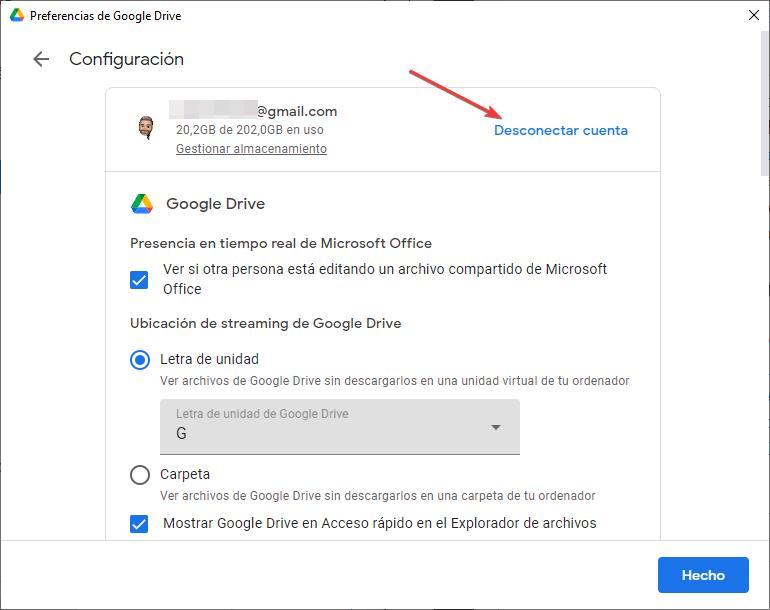Dacă vorbim despre platforme de stocare în cloud, trebuie să vorbim despre Disc Google. Google Drive nu este cea mai bună sau cea mai proastă platformă de acest tip, însă este una dintre cele mai utilizate, cel puțin printre utilizatorii care nu vor sau pot plăti pentru a avea mai mult spațiu, întrucât 15 GB sunt mai mult decât suficienti. atâta timp cât nu stocăm fotografii, videoclipuri, filme și altele.
Când încărcați fișiere pe Google Drive, fie folosind un browser web, fie prin aplicația disponibilă pentru ferestre din, putem găsi o serie de erori care ne pot înnebuni, mai ales dacă nu tocmai am găsit care este problema. care o generează. În continuare, vă arătăm cele mai frecvente erori pe care Google Drive îl prezintă atunci când vrem să încărcăm un tip de fișier, indiferent de formatul acestuia.

Avem spațiu liber?
Primul lucru pe care ar trebui să-l facem atunci când întâlnim refuzul Google Drive de a încărca un fișier pe platforma sa este să ne asigurăm că avem suficient spațiu în cloud disponibil pentru a-l încărca. Dacă fișierul pe care vrem să-l încărcăm ocupă 2 GB și avem doar 1.5 GB liber, nu vom putea niciodată să încărcăm fișierul. Pentru a verifica spațiul liber, din contul nostru Google Drive, trebuie să ne uităm la coloana din dreapta paginii principale, în secțiunea unde scrie Storage. Aici sunt afișate atât spațiul liber, cât și cel ocupat.
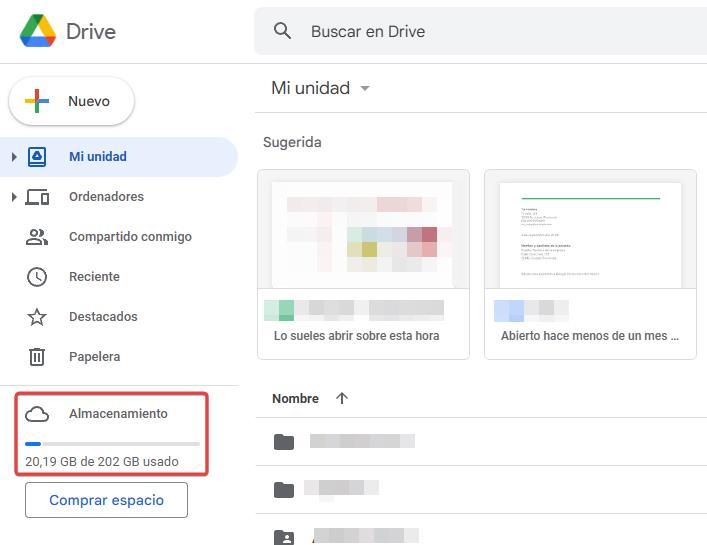
Evitați aceste simboluri în numele fișierului
La crearea parolelor, trebuie să folosim numere, litere și simboluri de orice tip. Cu toate acestea, nu putem folosi toate simbolurile atunci când salvăm documente. Personajele <, >, /, , ?, * nu sunt acceptate de majoritatea sistemelor de operare și nu sunt acceptate de Google Drive. Dacă avem un fișier care include oricare dintre aceste simboluri și Google Drive îl respinge continuu, trebuie doar să le înlocuim cu altele.
Verificați dacă funcționează corect
Este posibil ca problema să nu fie pe computerul nostru și nici să nu aibă legătură cu spațiul pe care l-am contractat, deoarece este probabil ca, în acel moment, serverele Google Drive sunt jos , adică că sunt offline. Putem face această verificare de aici legătură . unde ar trebui să căutăm Google Drive. Dacă serviciul prezintă o anomalie, va fi afișat un semn de exclamare.
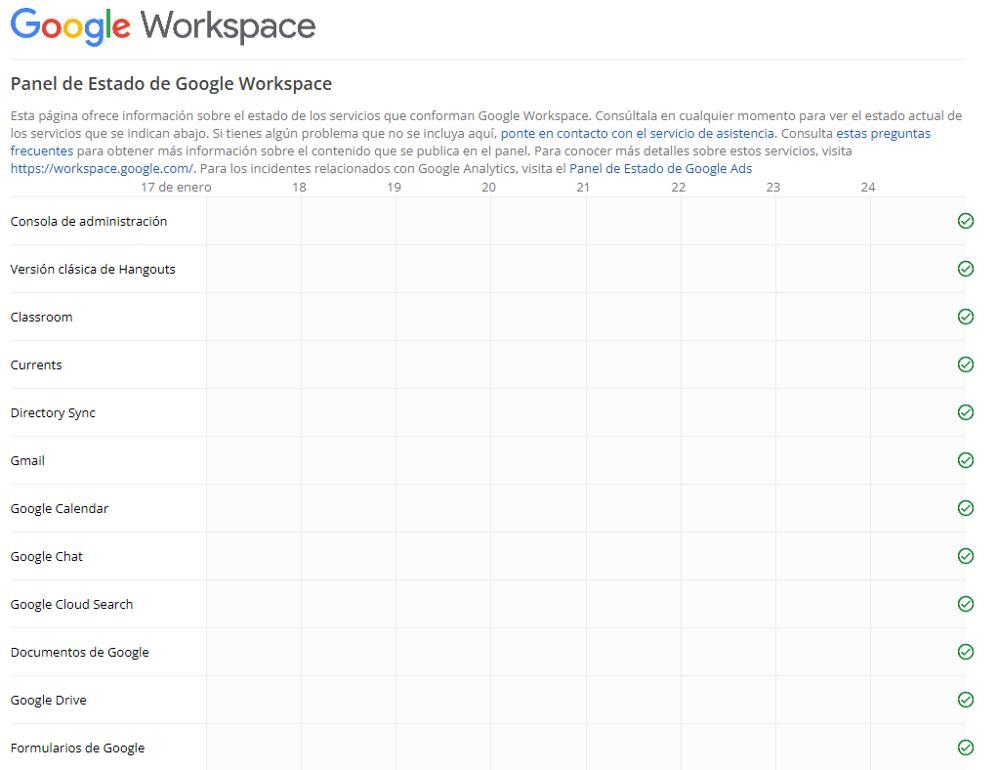
Reporniți aplicația
Repornirea unei aplicații este uneori cea mai bună și singura modalitate de a remedia o problemă în Windows, așa cum este atunci Microsoftsistemul de operare al lui are o problemă. Dacă nu găsim motivul pentru care Google Drive nu ne lasă să încărcăm un fișier sau fișiere, trebuie să închidem aplicația de pe pictograma acesteia, dând clic dreapta și selectând opțiunea Închidere. Următorul, începem din nou aplicația din caseta de căutare Windows și verificați dacă fișierele sunt încărcate corect.
Deconectați și reconectați contul
Aplicația Google Drive pentru Windows nu numai că nu este bine optimizată și proiectată, dar are și o interfață de utilizator care lasă de dorit. Dacă după închiderea aplicației și redeschiderea acesteia, continuăm cu problemele, cea mai radială soluție care ne va dura cel mai mult este deconectarea contului din aplicație și reconectarea contului pentru ca fișierele să fie din nou sincronizate. Pentru a face acest lucru, trebuie doar să deschidem aplicația Google Drive, să accesăm setările făcând clic pe roata dințată, apoi să facem clic pe Deconectați contul .